- 1PS提示:因为图层已锁定,无法编辑图层的处理方法
- 2picacg苹果版怎么找不到|picacg ios版是不是下架了介绍
- 3Adobe Illustrator CS5 序列号大全
- 4ACDsee注册码免费分享(含ACDsee18、ACDsee10等版本)
- 5Potato(土豆聊天)怎么换头像|Potato app更改头像方法介绍
- 6PDF浏览器能看3D文件吗?PDF浏览器看3D文件图文详细教程
- 7Potato(马铃薯聊天)怎么注册不了|Potato不能注册处理方法介绍
- 8最新的Adobe Illustrator CS4序列号大全
- 9Intel i7-9700K性能跑分曝光:同代提升约12%
- 10qq邮件是否已读怎么看 QQ邮箱已经发出去的邮件怎么知道对方是否已经查看
- 11XP系统怎么清除缓存?
- 12Intel Z390主板有望10月8日公布:8核9代酷睿随后登场
[摘要]PowerPoint 2007中自定义幻灯片版式的方法 例如,公司在年底需要对一年中各个销售部门的业绩进行汇报,我们希望能够在幻灯片中用图表展现各个产品的销售情况,在图表下边给出简要说...
PowerPoint 2007中自定义幻灯片版式的方法
例如,公司在年底需要对一年中各个销售部门的业绩进行汇报,我们希望能够在幻灯片中用图表展现各个产品的销售情况,在图表下边给出简要说明,图表右边的一小块区域用来对销售数据做一些简要分析。这时,就无法在内置的幻灯片版式中找到符合要求的了,如图1所示。
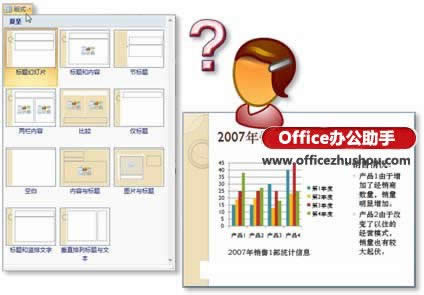
图1 内置的版式不能满足设计的需要
我们可以通过以下步骤轻松打造符合公司演示内容的幻灯片版式:
(1)打开“视图”选项卡,单击“演示文稿视图”选项组中的【幻灯片母板】按钮打开“幻灯片母板”选项卡。如图2所示。

图2 打开幻灯片母板
(2)在打开的“幻灯片母板”选项卡中,单击“编辑母板”选项组中的【插入版式】按钮。如图3所示。

图3 插入版式
(3)打开“母板版式”选项组中的“插入占位符”下拉列表,选择需要插入到自定义版式中的占位符并做调整。如图4所示。
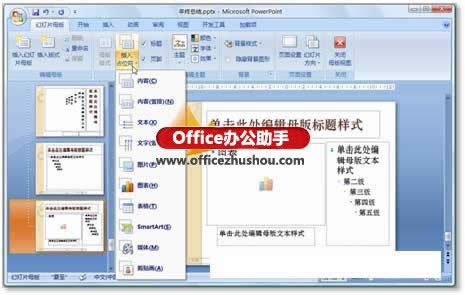
图4 添加并调整占位符
(4)单击“关闭”选项组中的【关闭母板视图】按钮切换到“开始”选项卡。
(5)打开“幻灯片”选项组中的“版式”下拉列表,就可以看到自定义的幻灯片版式了。如图5所示。
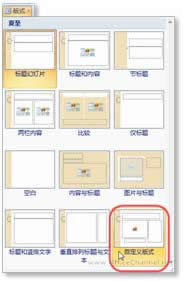
图5 自定义的幻灯片版式
Office PowerPoint 2007 使您可以快速创建极具感染力的动态演示文稿,同时集成更为安全的工作流和方法以轻松共享这些信息。
推荐资讯 总人气榜

